विज्ञापन
हर कोई Gmail से प्यार करता है, है ना? यह सबसे अच्छी ईमेल सेवाओं में से एक है, यह पूरी तरह से मुफ़्त है और यह एक सपने की तरह काम करती है। लेकिन आपको आश्चर्य होगा कि जीमेल के ढेर सारे फीचर्स जो आप वास्तव में उपयोग कर रहे हैं।
पुराने पुराने जीमेल को हाल ही में कुछ रोमांचक नई सुविधाएँ मिली हैं अच्छे पुराने जीमेल में नया क्या है? 5 सुविधाएँ आपको बाहर की जाँच करनी चाहिएपिछले कुछ सालों में जीमेल ने धीरे-धीरे कुछ नए फीचर्स जोड़े हैं। तो आइए देखें कि हमारा ध्यान किस चीज़ के लायक है। अधिक पढ़ें , लेकिन यह केवल हिमशैल के टिप है। जीमेल में कई शांत चीजें लंबे समय से मौजूद हैं, बिना किसी को इस्तेमाल किए परेशान किए हुए। चलिए आज जो बदलाव है
व्यवधान को रोकने के लिए म्यूट ग्रुप ईमेल करता है

हम सब वहा जा चुके है। एक समूह-व्यापी ईमेल निकलता है, और हर कोई "रिप्लाई ऑल" मारता रहता है, जिससे आपके इनबॉक्स में एक निरंतर पिंग हो जाता है। आपको नोटिफिकेशन-आधारित तकनीकी गड़बड़ी से निपटने के लिए लगभग कहीं भी टेक सूचनाओं को कैसे बंद करेंइन दिनों, हम लगातार ईमेल अपडेट, सिस्टम अलर्ट और ब्रैड नाम के काल्पनिक पड़ोसियों से परेशान ग्रंथों से परेशान हैं कि कैसे वह अपने पालतू चिनचिला को फिर से ड्रायर वेंट में फंस गया। लेकिन किसी कारण के लिए, ... अधिक पढ़ें , और जीमेल में कुछ मदद है।
जब आप बाद में इन ईमेलों को पढ़ना चाहते हैं, लेकिन लगातार आगे-पीछे होने से परेशान नहीं होते हैं, तो आप एक ईमेल थ्रेड म्यूट कर सकते हैं। बस संदेश खोलें, "पर क्लिक करेंअधिक"शीर्ष बार में बटन, और चुनें"मूक“. यह इतना सरल है।
अब आपको इस वार्तालाप में हर संदेश अपडेट मिलेगा, लेकिन इसके लिए कोई सूचना नहीं है। आह, मन की शांति।
पढ़ें के रूप में पुरालेख, हटाएँ, या मार्क के लिए राइट-क्लिक करें
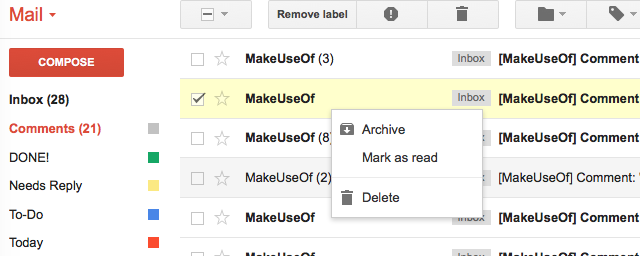
आपका इनबॉक्स बहुत जल्दी भारी हो सकता है। हर उत्पादकता गुरु सलाह देता है आपके ईमेल छाँट रहे हैं यहाँ आप की आवश्यकता होगी सबसे निर्णायक ईमेल सॉर्टिंग समाधान हैएक सरल सॉर्टिंग समाधान यह सुनिश्चित करेगा कि आप हमेशा अपने ईमेल संदेशों के शीर्ष पर रहें। आपको अपने इनबॉक्स को प्रबंधित करने और अपने ईमेल तनाव को कम करने के लिए बस चार लेबल या फ़ोल्डर्स की आवश्यकता है। अधिक पढ़ें उन्हें प्रबंधित करने और सक्षम इनबॉक्स शून्य तक पहुंचने के लिए। जब आप जल्दी से छँट रहे हैं, तो आपको पढ़ने के रूप में एक अपठित ईमेल को हटाने, संग्रह या चिह्नित करने में सक्षम होना चाहिए।
आपको जीमेल लैब्स में "मार्क ऐज़ रीड" बटन को इनेबल करना होगा। इसे क्लिक करके सक्षम करें दांत > समायोजन > लैब्स > पढ़ें बटन के रूप में चिह्नित करें > सक्षम करें > परिवर्तनों को सुरक्षित करें.
जीमेल में, लगातार ईमेल का चयन करना और फिर अपने माउस को इन क्रियाओं के लिए शीर्ष पर ले जाना थकाऊ है। लेकिन आपको ऐसा करने की आवश्यकता नहीं है। विनम्र राइट-क्लिक में इन तीन क्रियाओं के लिए तैयार है। इस के लिए उपयोग करना शुरू करें, आप अपने ईमेलों को पहले की तुलना में दोगुना तेज़ कर देंगे!
Gmail में एक पूर्वावलोकन फलक है!

मैं जुकरबर्ग से अधिक अमीर हो सकता हूं अगर मेरे पास हर बार किसी के कहने पर एक पैसा था, "मुझे पसंद है कि आउटलुक ईमेल सूची को कैसे दिखाता है और क्लिक किए गए ईमेल को फलक में खोलता है। मैं आगे और पीछे स्विच करना पसंद नहीं करता। हाँ, उस पठन फलक से यह आसान हो जाता है माइक्रोसॉफ्ट आउटलुक में ईमेल के माध्यम से विस्फोट कैसे Microsoft Outlook में अपने ईमेल के माध्यम से विस्फोट करने के लिएअपने ईमेल को अपने दिन पर एकाधिकार न करने दें, अपने इनबॉक्स का नियंत्रण वापस लेने के लिए इन Outlook युक्तियों का उपयोग करें। अधिक पढ़ें , लेकिन यह जीमेल में भी है!
जीमेल लैब्स पर क्लिक करके इसे सक्षम करें दांत > समायोजन > लैब्स > प्रिव्यू पेन > सक्षम करें > परिवर्तनों को सुरक्षित करें.
आपके मुख्य इनबॉक्स दृश्य में, आपको शीर्ष-दाएं कोने में सेटिंग कॉग के आगे एक चार-पंक्ति वाला आइकन मिलेगा। ड्रॉप-डाउन तीर पर क्लिक करें, और "नो स्प्लिट" (कोई पूर्वावलोकन नहीं), "वर्टिकल स्प्लिट" (बाईं ओर ईमेल सूची, दाईं ओर पूर्वावलोकन करें), या "क्षैतिज विभाजन" (ऊपर ईमेल सूची), नीचे पूर्वावलोकन में चुनें। )।
बुकमार्क और त्वरित लिंक के साथ खोजें
मैं कभी नहीं समझ पाऊंगा कि त्वरित लिंक अधिक लोकप्रिय क्यों नहीं है। सैकत ने इसके बारे में पहले ही बात कर ली थी 10 सबसे underused जीमेल सुविधाओं 10 अविकसित Google सुविधाओं के साथ अपना समय बचाएंGoogle के उपकरण और सेवाएँ हमारे लिए सब कुछ करते हैं। लेकिन इसमें बहुत सारी खूबियाँ हैं जो अंडरस्टैंडिंग हैं। कुछ सेकंड सहेजें और Google टूल के साथ अधिक काम करें जो आप हर दिन उपयोग करते हैं। अधिक पढ़ें , लेकिन यह फिर से उल्लेख करता है।

जीमेल लैब्स पर क्लिक करके इसे सक्षम करें दांत > समायोजन > लैब्स > त्वरित सम्पक > सक्षम करें > परिवर्तनों को सुरक्षित करें. यह एक सरल जीमेल लैब्स एक्सटेंशन है जो आपके साइडबार में बैठता है। यह क्या करता है?
खैर, एक के लिए, आप इसके साथ किसी भी ईमेल को बचा सकते हैं। जब आपके पास एक ईमेल खुला, तो बस "त्वरित लिंक जोड़ें" बटन पर क्लिक करें, इसे एक अनूठा नाम दें, और इसे सहेजें। अगली बार जब आप उस लिंक पर क्लिक करते हैं, तो आपको उस ईमेल पर वापस भेज दिया जाएगा।
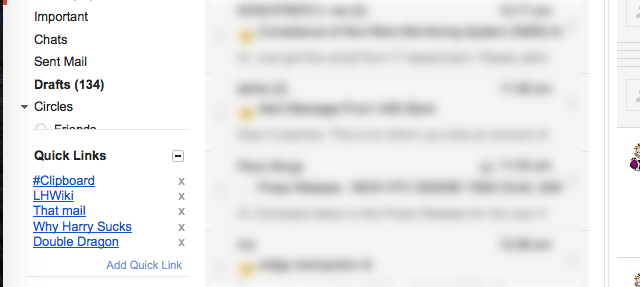
इसी तरह, यदि आपने किसी विशेष क्वेरी के लिए खोज की है, तो आप उसी प्रक्रिया के माध्यम से उस खोज परिणाम पृष्ठ को बुकमार्क कर सकते हैं।
बस ध्यान दें कि यदि आपके पास पूर्वावलोकन फलक है, तो आप त्वरित लिंक नहीं जोड़ सकते हैं, इसलिए जब आपको त्वरित लिंक जोड़ने की आवश्यकता हो, तो फलक को बंद कर दें।
उपयोगकर्ता खातों को स्विच करने के लिए URL ट्रिक
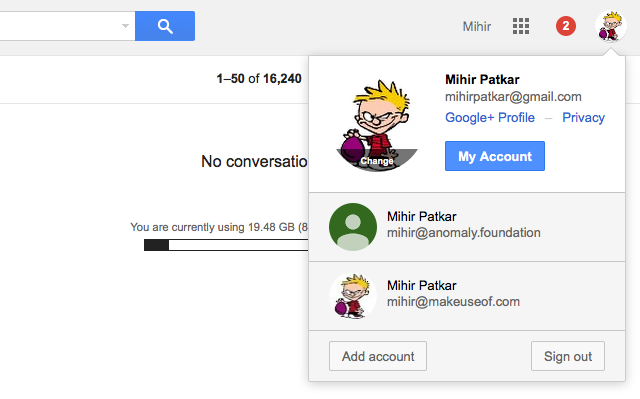
यदि आपके पास एक से अधिक जीमेल अकाउंट हैं, तो आप कर सकते हैं कई उपयोगकर्ता खातों में साइन इन करें एकाधिक जीमेल खातों को प्रबंधित करने के लिए 4 तरीकेहममें से कई के पास काम और परियोजनाओं से निजी ईमेल को अलग करने के लिए कई जीमेल खाते हैं। हालांकि, जीवन शायद ही कभी रैखिक है और हम अक्सर खुद को अलग-अलग खातों के बीच आगे-पीछे करते हुए पाते हैं। तुम कैसे हो... अधिक पढ़ें अभी। जब भी आप स्विच करना चाहते हैं, तो शीर्ष-दाएं कोने में अपने अवतार पर क्लिक करें और अन्य खाता चुनें। यह सरल है, लेकिन अगर आप प्यार करते हैं जीमेल का कीबोर्ड शॉर्टकट सबसे उपयोगी जीमेल कीबोर्ड शॉर्टकट हर किसी को पता होना चाहिएअपनी जीमेल उत्पादकता को बढ़ावा देने का सबसे आसान तरीका सामान्य कार्यों के लिए कीबोर्ड शॉर्टकट का उपयोग करना शुरू करना है। अधिक पढ़ें , फिर एक कीबोर्ड-फ्रेंडली ट्रिक है।
URL पर जाएं, और अपने इच्छित खाते पर स्विच करने के लिए "0", "1", "2" के बीच बदलें। उदाहरण के लिए:
खाता 1: https://mail.google.com/mail/u/0/#inbox
खाता 2: https://mail.google.com/mail/u/1/#inbox
खाता 3: https://mail.google.com/mail/u/2/#inbox
त्वरित और आसान, सही?
व्यक्तिगत स्तर संकेतक सक्षम करें

आप ऐसा कर सकते हैं Gmail के साथ किसी का भी वास्तविक ईमेल पता खोजें जीमेल से किसी का असली ईमेल पता कैसे पता करेंकिसी को ईमेल करने की आवश्यकता है लेकिन उसका पता नहीं है? यहाँ समाधानों के साथ आने वाले कुछ सामान्य ज्ञान हैं जो आपको अधिकांश लोगों के सच्चे ईमेल पते का पता लगाने में मदद करेंगे। अधिक पढ़ें , लेकिन यह भी आपको अवांछित ईमेल प्राप्त करने के लिए खुला छोड़ देता है। व्यक्तिगत स्तर के संकेतक ईमेल ढूंढने का एक शानदार तरीका है जो आपका ध्यान आकर्षित करते हैं। आप इसमें सक्षम कर सकते हैं दांत > समायोजन > सामान्य > व्यक्तिगत स्तर के संकेतक दिखाएं.
उसके साथ, एक दोहरा तीर (>>) केवल आपके लिए भेजे गए ईमेल को इंगित करता है, और एक एकल तीर (>) आपके ईमेल पते पर भेजे गए ईमेल को इंगित करता है और मेलिंग सूची नहीं। अंतर करने के लिए एक अच्छा तरीका है, है ना?
सुरक्षित रहने के लिए दूर से साइन इन करें

क्या आप वाकई अपने ऑफिस के कंप्यूटर से जीमेल से लॉग आउट करना याद रखते हैं? जब आप अपना लैपटॉप उधार लेते थे, तब क्या आपका मित्र आपके Gmail तक पहुँच सकता था? सुरक्षित रहने का आसान तरीका अन्य सत्रों से दूर से लॉग आउट करना है - आखिरकार, जहां आप इसका उपयोग कर रहे हैं, ठीक है?
अपने इनबॉक्स के अंत तक स्क्रॉल करें और आप पाएंगे अंतिम खाता गतिविधि: x मिनट पहले. क्लिक करें विवरण इसके नीचे।

एक पॉप-अप विंडो आपको अन्य सभी कंप्यूटरों और स्थानों को दिखाएगी जिनके साथ आप जीमेल में लॉग इन हैं। एक क्लिक के साथ, आप उन सभी से साइन आउट कर सकते हैं। अगली बार जब कोई भी आपके ईमेल का उपयोग करना चाहता है, तो उपयोगकर्ता से पासवर्ड मांगा जाएगा।
बड़ी सेवाओं से ईमेल सत्यापित करें
आपको अक्सर चेतावनी दी जाती है पेपाल और अन्य स्केमर आपके इनबॉक्स को लक्षित कर रहे हैं कैसे स्कैमर्स आपके पेपल अकाउंट को टारगेट करते हैं और कैसे इसके लिए कभी नहीं गिरतेपेपाल आपके पास ऑनलाइन होने वाले सबसे महत्वपूर्ण खातों में से एक है। मुझे गलत मत समझो, मैं बहुत बड़ा पेपल फैन नहीं हूं, लेकिन जब यह आपके पैसे की बात आती है, तो आप खेलना नहीं चाहते हैं। जबकि... अधिक पढ़ें , लेकिन आप उन सेवाओं का भी नियमित रूप से उपयोग करते हैं। तो आप कैसे जानते हैं कि एक ईमेल प्रामाणिक है? एक अन्य लैब्स क्लासिक, सत्यापित प्रेषक आपको उचित सेवाओं से ईमेल प्राप्त करना सुनिश्चित करेंगे और स्कैमर नहीं।

जीमेल लैब्स पर क्लिक करके इसे सक्षम करें दांत > समायोजन > लैब्स > सत्यापित प्रेषकों के लिए प्रमाणीकरण आइकन > सक्षम करें > परिवर्तनों को सुरक्षित करें.
अब, जब भी आपको एक उचित सेवा से कोई ईमेल मिलता है, तो आपको इसे प्रमाणित करने के लिए एक छोटा कुंजी चिह्न दिखाई देगा। इस तरह, आप सुरक्षित हैं; यदि आप उस आइकन को नहीं देखते हैं, तो उसे सुरक्षित रखें और उस ईमेल से कुछ भी डाउनलोड न करें या किसी महत्वपूर्ण या सुरक्षित जानकारी के साथ उत्तर न दें।
साइडबार में आप जो देखते हैं उसे बदलें
आप "इनबॉक्स" और "महत्वपूर्ण" देखना चाहते हैं, लेकिन जीमेल के बाएं साइडबार में "चैट" या "भेजे गए मेल" नहीं देखना चाहते हैं? हाँ, यह काफी उल्लेखनीय है!
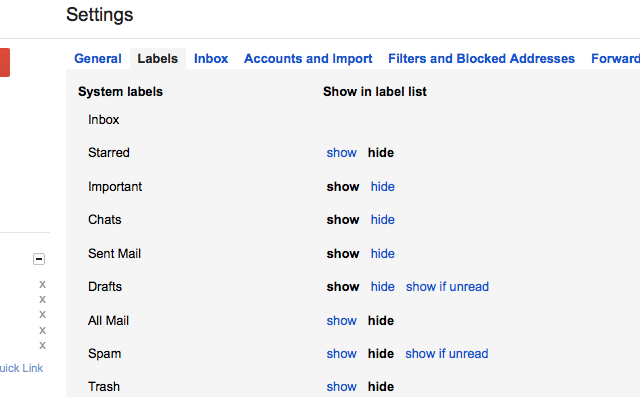
के लिए जाओ समायोजन > लेबल और आपको सिस्टम लेबल की एक सूची दिखाई देगी। आप क्या देखना चाहते हैं और क्या छुपाना चाहते हैं, इस पर निर्भर करते हुए किसी भी विकल्प पर "शो" या "छिपाना" पर क्लिक करें! यह सरल है और यह आपके साइडबार में अव्यवस्था को कम करता है।
आप श्रेणियाँ, मंडलियाँ और सामान्य Gmail लेबल के साथ भी ऐसा कर सकते हैं!
आप कितने उपयोग करते हैं?
इसलिए, नौ शांत जीमेल की हमारी सूची में उन लोगों के बारे में बताया गया है जिनके बारे में अधिकांश लोग नहीं जानते हैं। आप नियमित रूप से इनमें से कितने का उपयोग करते हैं?
और हाँ, इस सूची में नंबर 10 को भरने में मदद करें एक अप्रयुक्त सुविधा के साथ यहां नोट नहीं किया गया है, लेकिन एक जिसे आप शपथ लेते हैं!
मिहिर पाटकर प्रौद्योगिकी और उत्पादकता पर लिखते हैं, जब वह री-रन नहीं देखता है।
